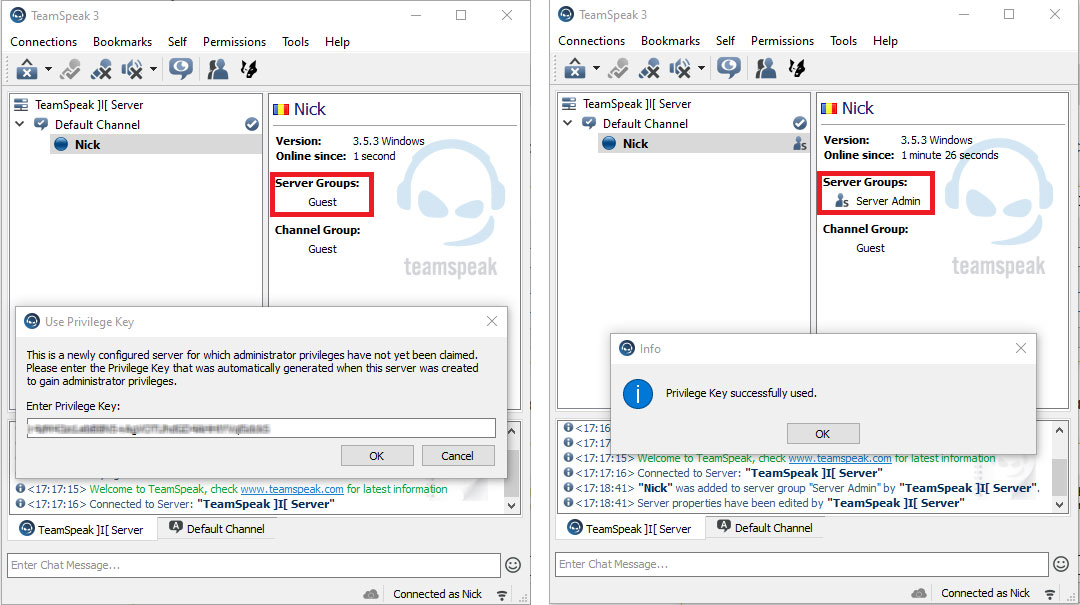om te communiceren en te chatten met vrienden in een groep of team, vooral wanneer je een online spel speelt, heb je een stabiel en licht gereedschap nodig! TeamSpeak is een gratis VoIP (Voice over Internet Protocol) software die u kunt instellen op een VPS en maak uw dedicated TeamSpeak server. hier laten we u zien hoe u een Teamspeak-server op VPS(virtual private server) installeert en gebruikt. de installatie is afhankelijk van het besturingssysteem van uw VPS(besturingssysteem), maar maak je geen zorgen, de Teamspeak installatie kan worden gedaan in een paar eenvoudige stappen.
aan het einde zul je leren hoe je een TeamSpeak server op Windows en Linux VPS kunt instellen. ook, hoe je in staat om verbinding te maken met de TeamSpeak server en maak een profiel.
TeamSpeak-Server instellen op Windows VPS
laten we beginnen met de eenvoudige, de TeamSpeak-server instellen op een VPS met Windows-besturingssysteem dat u eenvoudig kunt verbinden met RDP en TeamSpeak installeren zoals uw eigen Windows-PC.
Stap 1 – download de TeamSpeak
Meld u aan bij Windows VPS en gebruik de browser om de TeamSpeak 3 server versie te downloaden.
https://www.teamspeak.com/en/downloads/#server
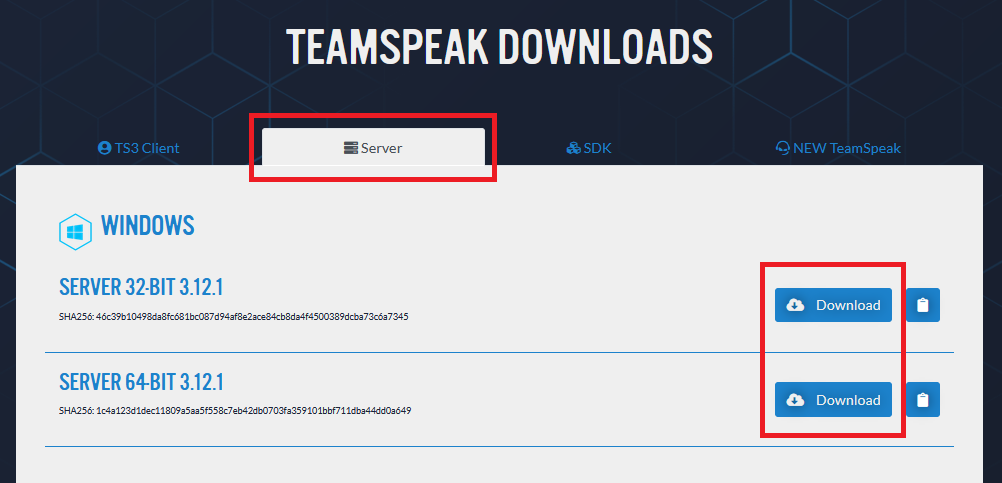
Stap 2-pak de bestanden uit en voer de installatie uit
pak de bestanden uit naar een map en voer het installatiebestand(ts3server.exe), zal het u vragen om de licentieovereenkomst te accepteren, zodra u accepteert, wordt u voorzien van loginnaam, wachtwoord, API-sleutel, en Privilege sleutel. Kopieer alle informatie en bewaar deze voor de volgende stap.
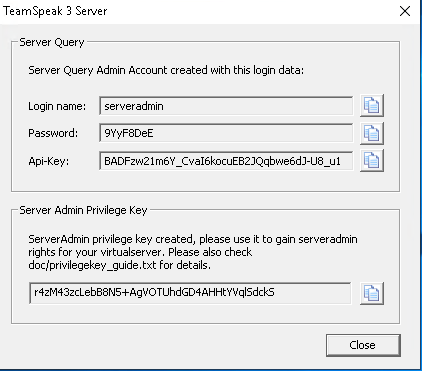
Stap 3-TeamSpeak-poort toestaan op Windows firewall
standaard staan Windows geen binnenkomende poorten toe voor nieuwe services, tenzij u dit toestaat tijdens de installatie, of u voegt handmatig een regel toe en staat de vereiste poorten toe op Windows firewall. TeamSpeak gebruikt verschillende poorten/protocollen om te communiceren tussen client en server, hier hebben we alleen Voice, Filetransfer en ServerQuery (raw) poorten nodig.
| Service | Protocol | Lokale Poort (Server) | Verplicht? |
| Voice | UDP | 9987 | Yes |
| Filetransfer | TCP | 30033 | Yes |
| ServerQuery (raw) | TCP | 10011 | Optional |
| ServerQuery (SSH) | TCP | 10022 | Optional |
| WebQuery (http) | TCP | 10080 | Optional |
| WebQuery (https) | TCP | 10443 | Optional |
| TSDNS | TCP | 41144 | facultatief |
Stap 4-Maak verbinding met TeamSpeak Server als Admin
de TeamSpeak installatie is voltooid, nu moet u verbinding maken met deze server via TeamSpeak Client (download hier) als admin om de server te kunnen beheren.
gebruik de optie verbindingen en verbinden, plaats het VPS IP (ex, 192.168.1.10) in het veld Servernaam of adres en druk op Verbinden.
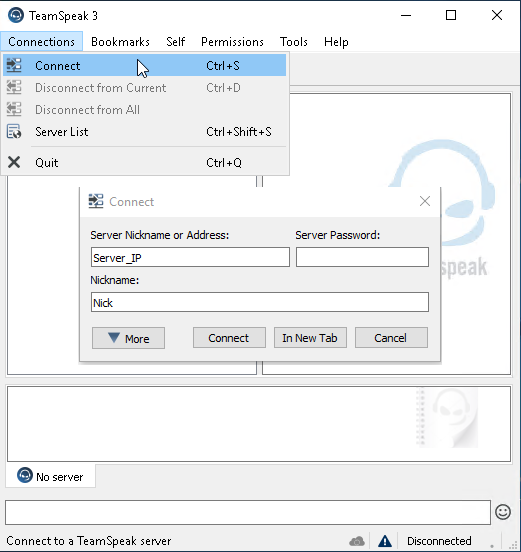
wanneer u succesvol verbinding maakt met de TeamSpeak-server, zal het u vragen om de Privilege-sleutel om uw User rank te veranderen in admin.
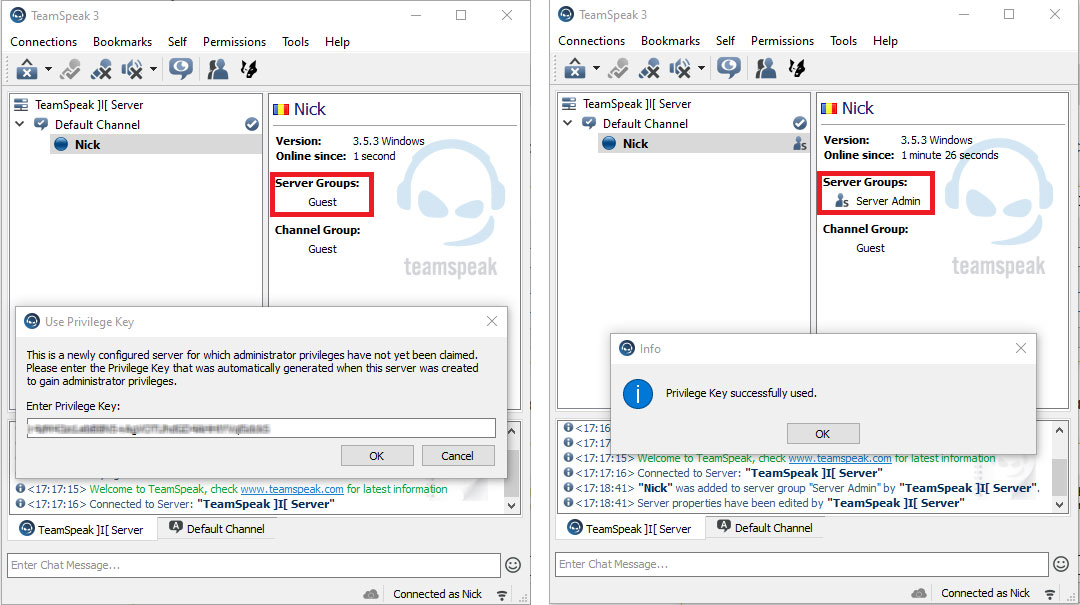
hoe TeamSpeak Server op Linux VPS
TeamSpeak setup op Linux hangt af van de distributie die draait op VPS, het kan Ubuntu, Centos, Debian, Fedora, enz. hier zullen we alleen de TeamSpeak server setup op Ubuntu 18.04 distro behandelen. Ik weet zeker dat deze gids ook kan worden gebruikt voor andere Ubuntu-versies en Debian.
wanneer u een Ubuntu VPS koopt, krijgt u SSH-root-toegang. maak verbinding met uw VPS via SSH en zorg ervoor dat alle pakketten worden bijgewerkt naar de nieuwste versie voordat TeamSpeak installatie:
apt-get update && apt-get upgrade
Stap 1 – Download en pak de TeamSpeak
om de nieuwste versie van TeamSpeak te downloaden, kopieert u de download link en plaatst u een wget commando voor de URL.
wget https://files.teamspeak-services.com/releases/server/3.12.1/teamspeak3-server_linux_amd64-3.12.1.tar.bz2
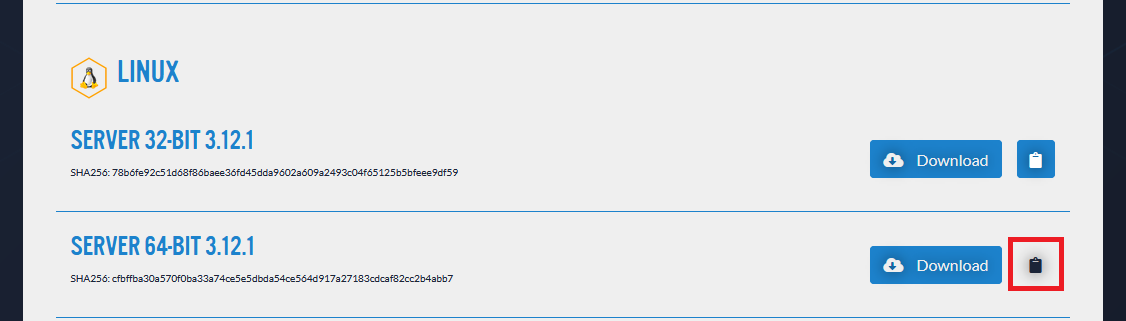
pak het gedownloade bestand uit, het maakt een nieuwe map in de hoofdmap genaamd: teamspeak3-server_linux_amd64
tar xvf teamspeak3-server_linux_amd64-3.12.1.tar.bz2teamspeak3-server_linux_amd64
Stap 2-Configureer de TeamSpeak
allereerst, accepteer de licentieovereenkomst voor TS3.
touch /teamspeak3-server_linux_amd64/.ts3server_license_accepted
om de TeamSpeak-service toe te voegen aan de lijst met Ubuntu opstartservices, moeten we een bestand aanmaken(teamspeak.service) in”/lib/systemd/ system / ” directory.
nano /lib/systemd/system/teamspeak.service
kopieer en plak de volgende instellingen in dit bestand en sla het op.
Description=TeamSpeak 3 ServerAfter=network.targetWorkingDirectory=/root/teamspeak3-server_linux_amd64/User=rootGroup=rootType=forkingExecStart=/root/teamspeak3-server_linux_amd64/ts3server_startscript.sh start inifile=ts3server.iniExecStop=/root/teamspeak3-server_linux_amd64/ts3server_startscript.sh stopPIDFile=/root/teamspeak3-server_linux_amd64/ts3server.pidRestartSec=15Restart=alwaysWantedBy=multi-user.target
als u klaar bent, sluit u de nano-editor en herlaad de daemonlijst om de nieuwe service te herkennen die we zojuist hebben toegevoegd.
systemctl --system daemon-reload
Stap 3-Start en activeer TeamSpeak
nu moeten we het script Activeren/Inschakelen/starten om automatisch te draaien, zelfs wanneer de server opnieuw wordt opgestart.
systemctl enable teamspeak.servicesystemctl start teamspeak.service
om de status van de TeamSpeak service te controleren, kunt u het onderstaande commando gebruiken:
systemctl status teamspeak.service
als alles correct is ingesteld, ziet u een uitvoer als volgt: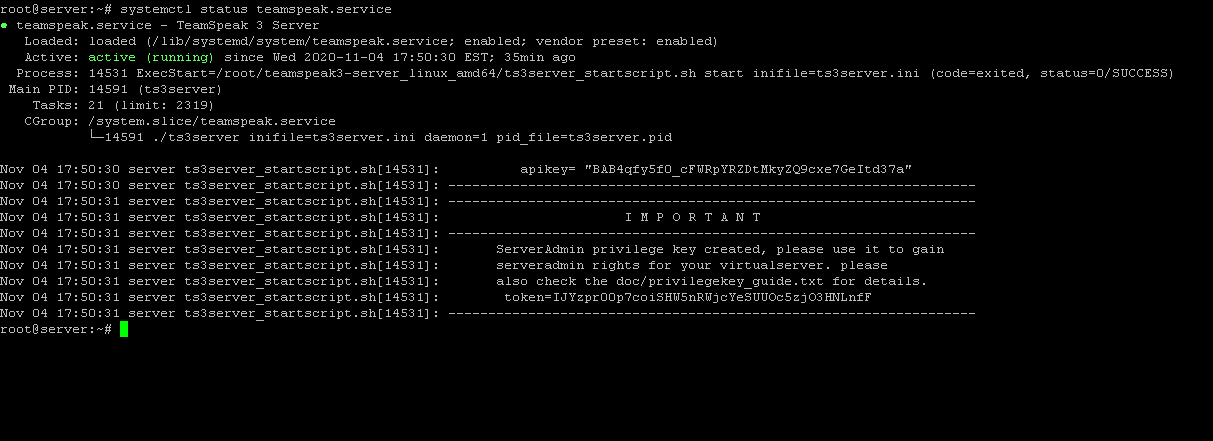
Stap 4 – Verbinding maken met TeamSpeak server
u wordt gevraagd een bevoorrechte sleutel op te geven om de beheerdersrechten van de server te verkrijgen bij uw eerste verbinding. Om deze bevoorrechte sleutel of token te krijgen, kunt u de logs in TeamSpeak directory controleren.
cat /root/teamspeak3-server_linux_amd64/logs/ts3server_*
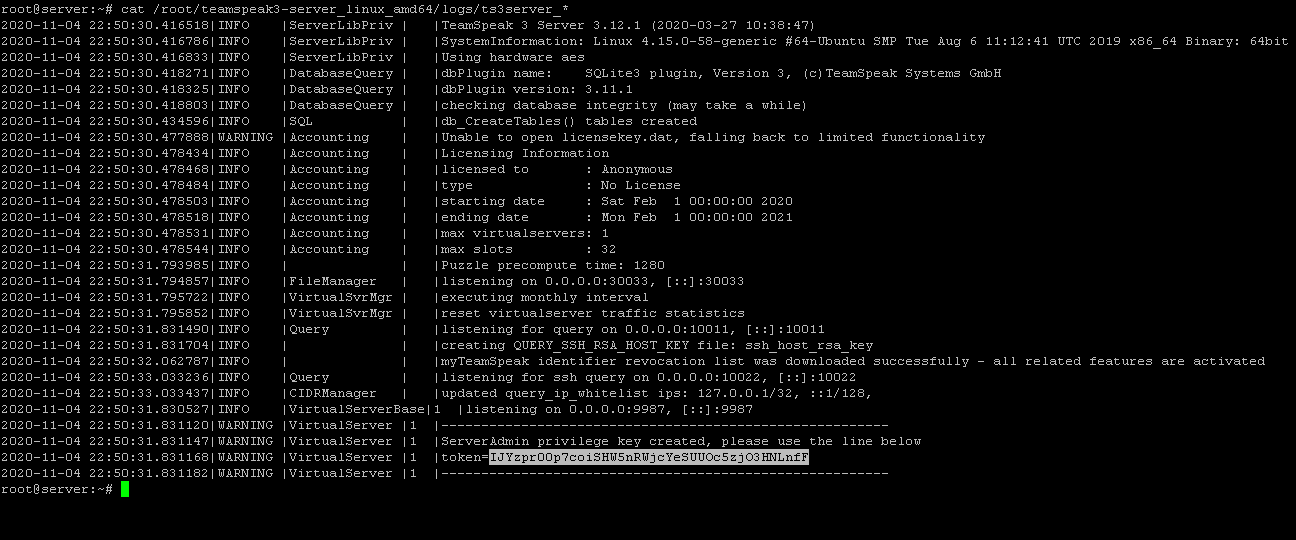
Voer de TeamSpeak-Client uit op uw eigen PC, gebruik vervolgens de optie verbindingen en verbinden, plaats het VPS IP(ex, 192.168.1.10) in het veld Servernaam of adres en druk op Verbinden.
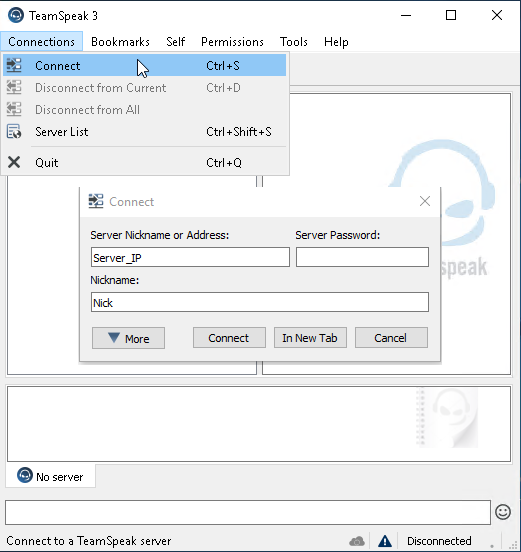
wanneer u succesvol verbinding maakt met de TeamSpeak-server, zal het u vragen om de Privilege-sleutel om uw User rank te veranderen in admin.